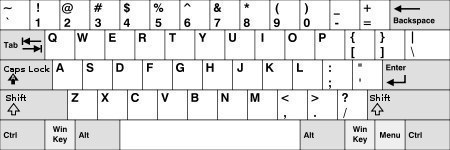–Ę–į–ļ—Ė –≤–į—Ä—Ė–į–Ĺ—ā–ł –ľ–ĺ–∂—É—ā—Ć –∑–Ĺ–į—á–Ĺ–ĺ –Ņ–ĺ–Ľ–Ķ–≥—ą–ł—ā–ł –í–į—ą–Ķ –∂–ł—ā—ā—Ź.
–Į–ļ—Č–ĺ –≤–ł –Ī–į–≥–į—ā–ĺ –Ņ—Ä–į—Ü—é—Ē—ā–Ķ –∑ –ļ–ĺ–ľ–Ņ’—é—ā–Ķ—Ä–ĺ–ľ, —ā–ĺ –≤–ł –∑–Ĺ–į—Ē—ā–Ķ, —Č–ĺ –ī–Ľ—Ź —ą–≤–ł–ī–ļ–ĺ—ó —Ė –Ņ—Ä–ĺ–ī—É–ļ—ā–ł–≤–Ĺ–ĺ—ó —Ä–ĺ–Ī–ĺ—ā–ł –Ņ–ĺ—ā—Ä—Ė–Ī–Ĺ–ĺ –Ĺ–į–ľ–į–≥–į—ā–ł—Ā—Ź –ĺ–Ī—Ö–ĺ–ī–ł—ā–ł—Ā—Ź –Ī–Ķ–∑ –ľ–ł—ą—Ė.
–ü–Ķ—Ä–Ķ–≤—Ė—Ä—ā–Ķ —Ā–Ķ–Ī–Ķ, –∑–į–∑–Ĺ–į—á–ł–≤—ą–ł, —Ā–ļ—Ė–Ľ—Ć–ļ–ł –ļ–ĺ–ľ–Ī—Ė–Ĺ–į—Ü—Ė–Ļ –≤–ł –ī—Ė–Ļ—Ā–Ĺ–ĺ –≤–ł–ļ–ĺ—Ä–ł—Ā—ā–ĺ–≤—É—Ē—ā–Ķ.
Firefox
– –ü—Ė–ī–Ĺ—Ź—ā–ł –į–Ī–ĺ –ĺ–Ņ—É—Ā—ā–ł—ā–ł —Ā—ā–ĺ—Ä—Ė–Ĺ–ļ—É. –ü—Ä–ĺ–Ī—Ė–Ľ – –ĺ–Ņ—É—Ā—ā–ł—ā–ł —Ā—ā–ĺ—Ä—Ė–Ĺ–ļ—É, Shift + –Ņ—Ä–ĺ–Ī—Ė–Ľ – –Ņ—Ė–ī–Ĺ—Ź—ā–ł —Ā—ā–ĺ—Ä—Ė–Ĺ–ļ—É.
– –ó–Ĺ–į–Ļ—ā–ł. Ctrl + F –į–Ī–ĺ Alt-N –ī–Ľ—Ź –Ĺ–į—Ā—ā—É–Ņ–Ĺ–ĺ—ó —Ā—ā–ĺ—Ä—Ė–Ĺ–ļ–ł.
– –Ē–ĺ–ī–į—ā–ł —Ā—ā–ĺ—Ä—Ė–Ĺ–ļ—É –≤ –∑–į–ļ–Ľ–į–ī–ļ–ł. Ctrl + D.
– –®–≤–ł–ī–ļ–ł–Ļ –Ņ–ĺ—ą—É–ļ. /.
– –Ě–ĺ–≤–į –≤–ļ–Ľ–į–ī–ļ–į. Ctrl + T.
– –ü–Ķ—Ä–Ķ–Ļ—ā–ł –Ĺ–į –Ņ–į–Ĺ–Ķ–Ľ—Ć –Ņ–ĺ—ą—É–ļ—É. Ctrl + K.
– –ü–Ķ—Ä–Ķ–Ļ—ā–ł –≤ –į–ī—Ä–Ķ—Ā–Ĺ–ł–Ļ —Ä—Ź–ī–ĺ–ļ. Ctrl + L.
– –ó–Ī—Ė–Ľ—Ć—ą–ł—ā–ł —Ä–ĺ–∑–ľ—Ė—Ä —ā–Ķ–ļ—Ā—ā—É. Ctrl + =. –ó–ľ–Ķ–Ĺ—ą–ł—ā–ł —Ä–ĺ–∑–ľ—Ė—Ä —ā–Ķ–ļ—Ā—ā–įCtrl + –
– –ó–į–ļ—Ä–ł—ā–ł –≤–ļ–Ľ–į–ī–ļ—É. Ctrl-W.
– –ě–Ĺ–ĺ–≤–ł—ā–ł —Ā—ā–ĺ—Ä—Ė–Ĺ–ļ—É. F5.
– –ü–Ķ—Ä–Ķ–Ļ—ā–ł –Ĺ–į –ī–ĺ–ľ–į—ą–Ĺ—é —Ā—ā–ĺ—Ä—Ė–Ĺ–ļ—É. Alt-Home.
– –í—Ė–ī–Ĺ–ĺ–≤–ł—ā–ł –∑–į–ļ—Ä–ł—ā—É —Ā—ā–ĺ—Ä—Ė–Ĺ–ļ—É. Ctrl + Shift + T.
– –Ē–į–Ĺ—Ė –∑–į –ļ–Ľ—é—á–ĺ–≤–ł–ľ–ł —Ā–Ľ–ĺ–≤–į–ľ–ł. –¶–Ķ –Ĺ–į–Ļ–Ī—Ė–Ľ—Ć—ą –Ņ—Ä–ĺ–ī—É–ļ—ā–ł–≤–Ĺ–ĺ. –Į–ļ—Č–ĺ –≤–ł —á–į—Ā—ā–ĺ –∑–į—Ö–ĺ–ī–ł—ā–Ķ –Ĺ–į —Ā–į–Ļ—ā, –≤–ł —Ä–ĺ–Ī–ł—ā–Ķ –∑–į–ļ–Ľ–į–ī–ļ—É (–ļ–ĺ–Ĺ–Ķ—á–Ĺ–ĺ!), –Ņ–ĺ—ā—Ė–ľ –Ņ–Ķ—Ä–Ķ–Ļ–ī—Ė—ā—Ć –ī–ĺ –≤–Ľ–į—Ā—ā–ł–≤–ĺ—Ā—ā–Ķ–Ļ –∑–į–ļ–Ľ–į–ī–ĺ–ļ (–ļ–Ľ–į—Ü–Ĺ—Ė—ā—Ć –Ņ–ĺ –Ĺ–ł—Ö –Ņ—Ä–į–≤–ĺ—é –ļ–Ĺ–ĺ–Ņ–ļ–ĺ—é –ľ–ł—ą—Ė). –Ē–ĺ–ī–į–Ļ—ā–Ķ –ļ–ĺ—Ä–ĺ—ā–ļ–Ķ –ļ–Ľ—é—á–ĺ–≤–Ķ —Ā–Ľ–ĺ–≤–ĺ –≤ —Ä—Ź–ī–ĺ–ļ –≤–≤–Ķ–ī–Ķ–Ĺ–Ĺ—Ź –ļ–Ľ—é—á–ĺ–≤–ł—Ö —Ā–Ľ—Ė–≤, –∑–Ī–Ķ—Ä–Ķ–∂–Ķ—ā–Ķ, —Ė –Ņ—Ė—Ā–Ľ—Ź —Ü—Ć–ĺ–≥–ĺ –≤–ł –ľ–ĺ–∂–Ķ—ā–Ķ –Ņ—Ä–ĺ—Ā—ā–ĺ –≤–≤–ĺ–ī–ł—ā–ł –≤ –į–ī—Ä–Ķ—Ā–Ĺ–ł–Ļ —Ä—Ź–ī–ĺ–ļ (Ctrl + L) —Ü–Ķ –ļ–Ľ—é—á–ĺ–≤–Ķ —Ā–Ľ–ĺ–≤–ĺ —Ė –≤—Ė–ī—Ä–į–∑—É –∂ –Ņ–Ķ—Ä–Ķ—Ö–ĺ–ī–ł—ā–ł –Ĺ–į —Ā–į–Ļ—ā.
Gmail
– –Ě–į–Ņ–ł—Ā–į—ā–ł –Ĺ–ĺ–≤–ł–Ļ –Ľ–ł—Ā—ā. C.
– –í—Ė–ī–Ņ–ĺ–≤—Ė—Ā—ā–ł –Ĺ–į –Ľ–ł—Ā—ā. R.
– –í—Ė–ī–Ņ–ĺ–≤—Ė—Ā—ā–ł –≤—Ā–Ķ–ľ.A.
– –ü–Ķ—Ä–Ķ—Ā–Ľ–į—ā–ł –Ľ–ł—Ā—ā. F.
– –ó–Ī–Ķ—Ä–Ķ–≥—ā–ł –Ņ–ĺ—ā–ĺ—á–Ĺ–Ķ –Ľ–ł—Ā—ā —Ė –≤—Ė–ī–ļ—Ä–ł—ā–ł –Ĺ–į—Ā—ā—É–Ņ–Ĺ–Ķ –Ņ—Ė—Ā—Ć–ľ–ĺ.Y + O.
– –í–ł–ī–į–Ľ–ł—ā–ł –Ľ–ł—Ā—ā —Ė –≤—Ė–ī–ļ—Ä–ł—ā–ł –Ĺ–į—Ā—ā—É–Ņ–Ĺ–Ķ. # + O (–į–Ī–ĺ Shift-3 + O).
– –í—Ė–ī–Ņ—Ä–į–≤–ł—ā–ł –Ĺ–į–Ņ–ł—Ā–į–Ĺ–ł–Ļ –Ľ–ł—Ā—ā. Tab-Enter.
– –ü–ĺ—ą—É–ļ. /.
– –Ě–į–≤—Ė–≥–į—Ü—Ė—Ź. –ü–Ķ—Ä–Ķ–ľ—Ė—Č–Ķ–Ĺ–Ĺ—Ź –≤–Ĺ–ł–∑ J —Ė –≤–≤–Ķ—Ä—ÖK –∑–į —Ā–Ņ–ł—Ā–ļ–ĺ–ľ –ļ–ĺ–Ĺ—ā–į–ļ—ā—Ė–≤.
– –°–Ņ–ł—Ā–ĺ–ļ –Ņ–ĺ–≤—Ė–ī–ĺ–ľ–Ľ–Ķ–Ĺ—Ć. N —Ė P –Ņ–Ķ—Ä–Ķ—Ā—É–≤–į—é—ā—Ć –ļ—É—Ä—Ā–ĺ—Ä –Ĺ–į –Ĺ–į—Ā—ā—É–Ņ–Ĺ–Ķ –į–Ī–ĺ –Ņ–ĺ–Ņ–Ķ—Ä–Ķ–ī–Ĺ—Ē –Ņ–ĺ–≤—Ė–ī–ĺ–ľ–Ľ–Ķ–Ĺ–Ĺ—Ź —Ė —Ā–Ņ–ł—Ā–ļ—É –Ņ–ĺ–≤—Ė–ī–ĺ–ľ–Ľ–Ķ–Ĺ—Ć.
– –Ü–≥–Ĺ–ĺ—Ä—É–≤–į—ā–ł. M-–Ľ–ł—Ā—ā–ł –∑ –∑–į–∑–Ĺ–į—á–Ķ–Ĺ–ł–ľ–ł –į–ī—Ä–Ķ—Ā–į–ľ–ł –Ņ–Ķ—Ä–Ķ—Ā—ā–į—é—ā—Ć –Ņ–ĺ—ā—Ä–į–Ņ–Ľ—Ź—ā–ł –≤ —Ā–Ņ–ł—Ā–ĺ–ļ –≤—Ö—Ė–ī–Ĺ–ł—Ö –Ľ–ł—Ā—ā—Ė–≤ —ā–į –į—Ä—Ö—Ė–≤—É—é—ā—Ć—Ā—Ź.
– –ě–Ī—Ä–į—ā–ł –Ľ–į–Ĺ—Ü—é–∂–ĺ–ļ –Ľ–ł—Ā—ā—Ė–≤. X – –Ľ–į–Ĺ—Ü—é–∂–ĺ–ļ –Ľ–ł—Ā—ā—Ė–≤ –Ī—É–ī–Ķ –ĺ–Ī—Ä–į–Ĺ–į. –á—ó –ľ–ĺ–∂–Ĺ–į –∑–į–į—Ä—Ö—Ė–≤—É–≤–į—ā–ł, –∑–į—Ā—ā–ĺ—Ā—É–≤–į—ā–ł –ī–ĺ –Ĺ–Ķ—ó —Ź—Ä–Ľ–ł–ļ —Ė –≤–ł–Ī—Ä–į—ā–ł –ī–Ľ—Ź –Ĺ–Ķ—ó –ī—Ė—é.
– –ó–Ī–Ķ—Ä–Ķ–≥—ā–ł —á–Ķ—Ä–Ĺ–Ķ—ā–ļ—É. Control-S.
– –ü–Ķ—Ä–Ķ–Ļ—ā–ł –ī–ĺ —Ā–Ņ–ł—Ā–ļ—É –Ņ–ĺ–≤—Ė–ī–ĺ–ľ–Ľ–Ķ–Ĺ—Ć. G+ I.
– –ü–Ķ—Ä–Ķ–Ļ—ā–ł –ī–ĺ –Ņ–ĺ–ľ—Ė—á–Ķ–Ĺ–ł–ľ –Ľ–ł—Ā—ā–į–ľ. G+ S.
– –ü–Ķ—Ä–Ķ–Ļ—ā–ł –ī–ĺ –į–ī—Ä–Ķ—Ā–Ĺ–ĺ—ó –ļ–Ĺ–ł–≥–ł. G+ C.
Windows
– –°—ā–≤–ĺ—Ä–Ķ–Ĺ–Ĺ—Ź –ļ–ĺ–ľ–Ī—Ė–Ĺ–į—Ü—Ė–Ļ –ļ–Ľ–į–≤—Ė—ą —ą–≤–ł–ī–ļ–ĺ–≥–ĺ –Ņ–Ķ—Ä–Ķ–ľ–ł–ļ–į–Ĺ–Ĺ—Ź. –Ē–Ľ—Ź —ā–ĺ–≥–ĺ —Č–ĺ–Ī —Ā—ā–≤–ĺ—Ä–ł—ā–ł –ļ–ĺ–ľ–Ī—Ė–Ĺ–į—Ü—Ė—ó –ļ–Ľ–į–≤—Ė—ą –ī–Ľ—Ź —ą–≤–ł–ī–ļ–ĺ–≥–ĺ –Ņ–Ķ—Ä–Ķ–ľ–ł–ļ–į–Ĺ–Ĺ—Ź, –ļ–Ľ–į—Ü–Ĺ—Ė—ā—Ć –Ņ—Ä–į–≤–ĺ—é –ļ–Ĺ–ĺ–Ņ–ļ–ĺ—é –ľ–ł—ą—Ė –Ņ–ĺ —Ė–ļ–ĺ–Ĺ—Ü—Ė —Ā—ā–≤–ĺ—Ä–Ķ–Ĺ–Ĺ—Ź –ļ–Ľ–į–≤—Ė—ą —ą–≤–ł–ī–ļ–ĺ–≥–ĺ –Ņ–Ķ—Ä–Ķ–ľ–ł–ļ–į–Ĺ–Ĺ—Ź (—ā–į–ļ–į —Ē –Ĺ–į –≤–į—ą–ĺ–ľ—É —Ä–ĺ–Ī–ĺ—á–ĺ–ľ—É —Ā—ā–ĺ–Ľ—Ė) —Ė –≤–≤–Ķ–ī—Ė—ā—Ć –ļ–ĺ–ľ–Ī—Ė–Ĺ–į—Ü—Ė—é. –Ě–į–Ņ—Ä–ł–ļ–Ľ–į–ī, —ā–į–ļ—É —Ź–ļ Ctrl-Alt-W –ī–Ľ—Ź –Ņ—Ä–ĺ–≥—Ä–į–ľ–ł Word.
– –ü–Ķ—Ä–Ķ–ľ–ł–ļ–į–Ĺ–Ĺ—Ź –ľ—Ė–∂ –≤—Ė–ļ–Ĺ–į–ľ–ł. Alt-Tab – –≤–ł–Ī–Ķ—Ä–Ķ—ā–Ķ –Ņ–ĺ—ā—Ä—Ė–Ī–Ĺ–Ķ –≤—Ė–ļ–Ĺ–ĺ, –Ņ—Ė—Ā–Ľ—Ź —Ü—Ć–ĺ–≥–ĺ –ĺ–Ņ—É—Ā—ā—Ė—ā—Ć –ļ–Ľ–į–≤—Ė—ą—Ė. –ź–Ī–ĺ —É—ā—Ä–ł–ľ—É–Ļ—ā–Ķ –ļ–Ľ–į–≤—Ė—ą—É Windows, –Ĺ–į—ā–ł—Ā–Ĺ—Ė—ā—Ć –Ĺ–į Tab –ī–Ľ—Ź —ā–ĺ–≥–ĺ, —Č–ĺ–Ī –Ņ—Ä–ĺ–Ļ—ā–ł—Ā—Ź –Ņ–ĺ –ļ–Ĺ–ĺ–Ņ–ļ–į—Ö –Ĺ–į –Ņ–į–Ĺ–Ķ–Ľ—Ė –∑–į–≤–ī–į–Ĺ—Ć —Ė –∑–Ĺ–į–Ļ—ā–ł –Ņ–ĺ—ā—Ä—Ė–Ī–Ĺ–Ķ –≤—Ė–ļ–Ĺ–ĺ, –Ņ–ĺ—ā—Ė–ľ, –∑–Ĺ–į–Ļ—ą–ĺ–≤—ą–ł –Ļ–ĺ–≥–ĺ, –Ĺ–į—ā–ł—Ā–Ĺ—Ė—ā—Ć Enter. –Į–ļ—Č–ĺ –ī–ĺ–ī–į—ā–ł –ļ–Ĺ–ĺ–Ņ–ļ—É Shift –ī–ĺ –Ī—É–ī—Ć-—Ź–ļ–ĺ–≥–ĺ –∑ —Ü–ł—Ö –ľ–Ķ—ā–ĺ–ī—Ė–≤, –≤–ł–Ī—Ė—Ä –≤—Ė–ļ–ĺ–Ĺ –Ī—É–ī–Ķ –∑–ī—Ė–Ļ—Ā–Ĺ—é–≤–į—ā–ł—Ā—Ź —É –∑–≤–ĺ—Ä–ĺ—ā–Ĺ–ĺ–ľ—É –Ĺ–į–Ņ—Ä—Ź–ľ–ļ—É.
– –ü–Ķ—Ä–Ķ–Ļ—ā–ł –Ĺ–į —Ä–ĺ–Ī–ĺ—á–ł–Ļ —Ā—ā—Ė–Ľ. –ö–Ľ–į–≤—Ė—ą–į Windows-D.
– –ö–ĺ–Ĺ—ā–Ķ–ļ—Ā—ā–Ĺ–Ķ –ľ–Ķ–Ĺ—é. –ó–į–ľ—Ė—Ā—ā—Ć —ā–ĺ–≥–ĺ, —Č–ĺ–Ī –ļ–Ľ–į—Ü–į—ā–ł –Ņ—Ä–į–≤–ĺ—é –ļ–Ĺ–ĺ–Ņ–ļ–ĺ—é –ľ–ł—ą—Ė, –Ĺ–į—ā–ł—Ā–Ĺ—Ė—ā—Ć Shift-F10. –ü–ĺ—ā—Ė–ľ –Ņ—Ä–ĺ–ļ—Ä—É—ā—Ė—ā—Ć –ľ–Ķ–Ĺ—é –≤–≥–ĺ—Ä—É –į–Ī–ĺ –≤–Ĺ–ł–∑ –∑–į –ī–ĺ–Ņ–ĺ–ľ–ĺ–≥–ĺ—é –ļ–Ľ–į–≤—Ė—ą –∑—Ė —Ā—ā—Ä—Ė–Ľ–ļ–į–ľ–ł –≤–≥–ĺ—Ä—É —Ė –≤–Ĺ–ł–∑.
– –í–ł–ľ–ļ–Ĺ–Ķ–Ĺ–Ĺ—Ź. –Ē–Ľ—Ź —ā–ĺ–≥–ĺ —Č–ĺ–Ī —ą–≤–ł–ī–ļ–ĺ –≤–ł–ľ–ļ–Ĺ—É—ā–ł –ļ–ĺ–ľ–Ņ’—é—ā–Ķ—Ä, –Ĺ–į—ā–ł—Ā–Ĺ—Ė—ā—Ć –ļ–Ľ–į–≤—Ė—ą—É Window, –į –Ņ–ĺ—ā—Ė–ľ U. –ó —Ü—Ė—Ē—é –ļ–Ľ–į–≤—Ė—ą–Ķ—é –≤–ł —ā–į–ļ–ĺ–∂ –ľ–ĺ–∂–Ķ—ā–Ķ –Ĺ–į—ā–ł—Ā–Ĺ—É—ā–ł –Ĺ–į S –ī–Ľ—Ź –Ņ–į—É–∑–ł, –Ĺ–į U –ī–Ľ—Ź –≤–ł–ļ–Ľ—é—á–Ķ–Ĺ–Ĺ—Ź –į–Ī–ĺ –Ĺ–į R –ī–Ľ—Ź –Ņ–Ķ—Ä–Ķ–∑–į–≤–į–Ĺ—ā–į–∂–Ķ–Ĺ–Ĺ—Ź.
– –Ě–į–Ļ–Ī—Ė–Ľ—Ć—ą –∑–į–≥–į–Ľ—Ć–Ĺ–Ķ. –í–ł —Ü–Ķ, –∑–≤–ł—á–į–Ļ–Ĺ–ĺ, –∑–Ĺ–į—Ē—ā–Ķ, –į–Ľ–Ķ –ī–Ľ—Ź –Ĺ–ĺ–≤–į—á–ļ—Ė–≤ –Ņ–ĺ—ā—Ä—Ė–Ī–Ĺ–ĺ –∑–≥–į–ī–į—ā–ł –Ĺ–į–Ļ–Ī—Ė–Ľ—Ć—ą –≤—Ė–ī–ĺ–ľ—Ė –ļ–ĺ–ľ–Ī—Ė–Ĺ–į—Ü—Ė—ó: Ctrl-O-–≤—Ė–ī–ļ—Ä–ł—ā–ł, Ctrl-S – –∑–Ī–Ķ—Ä–Ķ–≥—ā–ł, Ctrl-N – –≤—Ė–ī–ļ—Ä–ł—ā–ł –Ĺ–ĺ–≤–ł–Ļ –ī–ĺ–ļ—É–ľ–Ķ–Ĺ—ā, Ctrl-W – –∑–į–ļ—Ä–ł—ā–ł –≤—Ė–ļ–Ĺ–ĺ, Ctrl-C-–ļ–ĺ–Ņ—Ė—é–≤–į—ā–ł, Ctrl -V – –≤—Ā—ā–į–≤–ł—ā–ł, Ctrl-X – –≤–ł—Ä—Ė–∑–į—ā–ł. Ctrl-Z – —Ā–ļ–į—Ā—É–≤–į—ā–ł (–Ĺ–į–∑–į–ī), Ctrl-Y – —Ā–ļ–į—Ā—É–≤–į—ā–ł (–≤–Ņ–Ķ—Ä–Ķ–ī). –Ē–Ľ—Ź —ā–ĺ–≥–ĺ —Č–ĺ–Ī –Ņ–ĺ–Ī–į—á–ł—ā–ł –∑–ľ—Ė—Ā—ā –Ī—É—Ą–Ķ—Ä–į –ĺ–Ī–ľ—Ė–Ĺ—É –≤ MS Office, –Ĺ–į—ā–ł—Ā–Ĺ—Ė—ā—Ć Ctrl-C –ī–≤—Ė—á—Ė. Ctrl-Home-–Ņ–Ķ—Ä–Ķ–Ļ—ā–ł –ī–ĺ –Ņ–ĺ—á–į—ā–ļ—É –ī–ĺ–ļ—É–ľ–Ķ–Ĺ—ā–į, Ctrl-End – –Ņ–Ķ—Ä–Ķ–Ļ—ā–ł –ī–ĺ –ļ—Ė–Ĺ—Ü—Ź.
– –ú–Ķ–Ĺ—é. –ö–ĺ–Ľ–ł –≤–ł –Ĺ–į—ā–ł—Ā–ļ–į—Ē—ā–Ķ Alt, –∑’—Ź–≤–Ľ—Ź—Ē—ā—Ć—Ā—Ź –ľ–Ķ–Ĺ—é, –≤ —Ź–ļ–ĺ–ľ—É –Ņ–ĺ—ā—Ä—Ė–Ī–Ĺ–ĺ –Ņ—Ä–į—Ü—é–≤–į—ā–ł, –≤–ł–ļ–ĺ—Ä–ł—Ā—ā–ĺ–≤—É—é—á–ł –ļ–Ĺ–ĺ–Ņ–ļ–ł –∑—Ė —Ā—ā—Ä—Ė–Ľ–ļ–į–ľ–ł. Alt –Ņ–Ľ—é—Ā –Ņ—Ė–ī–ļ—Ä–Ķ—Ā–Ľ–Ķ–Ĺ–į –Ī—É–ļ–≤–į –ļ–ĺ–∂–Ĺ–ĺ—ó –ĺ–Ņ—Ü—Ė—ó –ľ–Ķ–Ĺ—é –≤–Ķ–ī–Ķ –ī–ĺ –≤–ł–ļ–ĺ—Ä–ł—Ā—ā–į–Ĺ–Ĺ—Ź —Ü—Ė—Ē—ó –ĺ–Ņ—Ü—Ė—ó. –ź–Ī–ĺ –Ņ—Ä–ĺ—Ā—ā–ĺ –∑–į–Ņ–į–ľ’—Ź—ā–ĺ–≤—É—Ē –ļ–ĺ–ľ–Ī—Ė–Ĺ–į—Ü—Ė—é –ļ–Ľ–į–≤—Ė—ą –ī–Ľ—Ź —Ü—Ė—Ē—ó –ĺ–Ņ—Ü—Ė—ó –ī–Ľ—Ź —Č–Ķ –Ī—Ė–Ľ—Ć—ą —ą–≤–ł–ī–ļ–ĺ–≥–ĺ –≤–ł–ļ–ĺ—Ä–ł—Ā—ā–į–Ĺ–Ĺ—Ź.
– –ü—Ä–ĺ–≤—Ė–ī–Ĺ–ł–ļ Windows (Explorer). Windows-E – –∑–į–Ņ—É—Ā–ļ–į—Ē—ā—Ć—Ā—Ź –Ņ—Ä–ĺ–≥—Ä–į–ľ–į –ú—Ė–Ļ –ļ–ĺ–ľ–Ņ’—é—ā–Ķ—Ä.